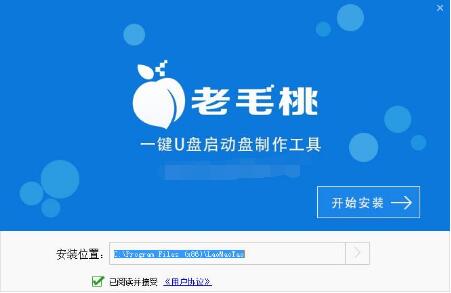如何制作u盘系统安装盘 u盘如何制作系统安装盘
电脑渐渐已经变成生活中和工作中的不可或缺的帮手。电脑在已经使用了一段时间后。操作系统就会卡顿。所以就需要重装系统来解决。那么重装系统所需的U盘启动盘应该怎么制作呢?下面以云骑士制作win10系统启动盘为例。来分享一下u盘如何制作系统安装盘。
制作u盘系统安装盘步骤阅读
1.打开云骑士装机大师。点击U盘启动。来到U盘模式。
2.进入到U盘模式后勾选U盘。点击开始制作U盘启动盘。
3.然后进行U盘类型设置。PE版本选择高级版。
4.启动方式推荐UEFI/BIOS双启动模式。
5.可以选择下载win10系统。自动将其存入到U盘中。
6.接下来会下载所选的系统。然后格式化U盘并将U盘制作为启动盘。
制作u盘系统安装盘操作步骤
01 首先。打开下载好的云骑士装机大师。然后点击U盘启动。来到U盘模式下。

02 进入到U盘模式后。勾选U盘。然后点击开始制作U盘启动盘。

03 然后是进行制作的U盘类型设置。PE版本选择高级版。启动方式推荐UEFI/BIOS双启动模式。可以选择下载win10系统。自动将其存入到U盘中。

04 接下来会下载所选的系统。然后格式化U盘。并将U盘制作为启动盘。只需要耐心等待片刻即可。当显示U盘制作成功说明制作完成了。若制作失败可以格式化U盘后重新制作。
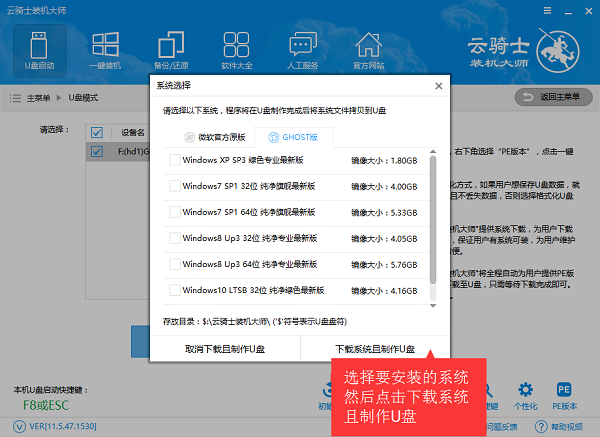
u盘启动盘制作会格式化U盘 格式化U盘制作U盘启动盘
现如今随着科技的不断发展。电脑已经走进千家万户。大家生活和工作基本上都离不开电脑。那么使用U盘重装xp系统就要先制作U盘xp启动盘。下面以云骑士制作xp系统启动盘为例。分享一下格式化U盘制作U盘启动盘的方法。

老毛桃u盘启动盘制作工具装机版
老毛桃U盘启动盘制作工具装机版是一款启动U盘制作软件。内含一款全能WinPE。可自定义加入其它PE和系统维护工具。最后制作启动菜单界面。打造全能启动/维护U盘。还结合了全面的硬盘驱动。能识别一切硬盘和U盘。100%保证成功引导PE。顺利安装系统。